アプリの実装手順
今回作成するアプリケーションの実装手順を説明します。手順は以下の通りです。
- Eclipse上でAndroidプロジェクトを作成・設定
- Eclipse上でCurlプロジェクトを作成・設定
- 作成したCurlプロジェクト上で画面プログラムを作成
- Translatorを用いてデプロイ(ソースコードの変換、Androidプロジェクトへの配置)
- Androidプロジェクト上のシミュレータを用いて実行
Caede Getting Startedも併せてご覧ください。
手順1)Eclipse上でAndroidプロジェクト作成・設定
では、上記の手順に沿って、アプリの作成方法を説明していきます。まず、Eclipseのファイルメニューから[New]-[Android Project]を選択します。
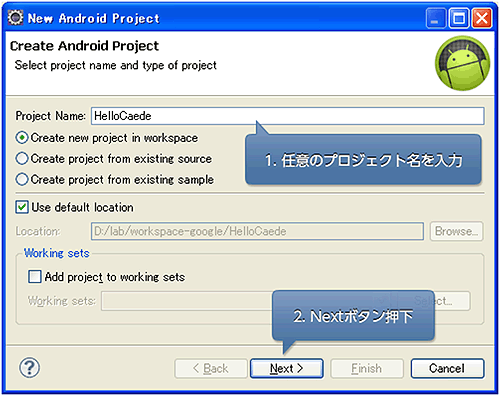
[Next]ボタン押下後、次画面にて利用するAndroidを選択し、以下のように設定します。
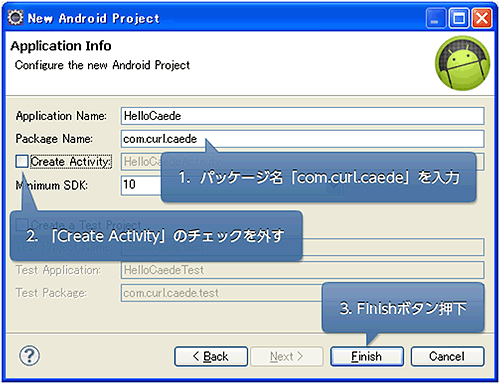
ダウンロードしたcaedeディレクトリのlib/android配下から、resディレクトリ、libsディレクトリ、AndroidManifest.xmlファイルを作成したAndroidプロジェクトのルートにコピー(上書き)します。最後に、Androidプロジェクトを右クリックして[Properties]-[Java Build Path]を選択し、「libs/caede-android.jar」ファイルを設定すれば、完了です。
手順2)Eclipse上でCurlプロジェクトを作成・設定
続いて、モバイル用プログラムを実装する上で必要な、Curlプロジェクトの作成・設定について説明します。ファイルメニューから[New]-[Curlプロジェクト]を選択します。
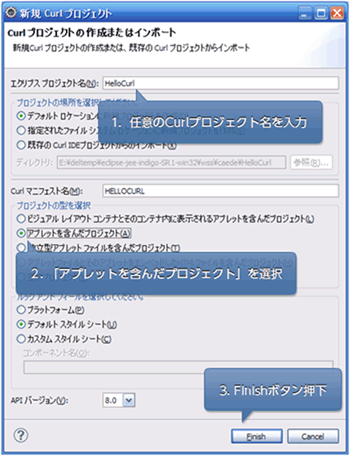
次のようにプログラミングしていきます。今回作成するファイルの構成は、下図の赤枠内のようになります。
Caedeフレームワークでは、画面クラス(Graphicクラス)と画面コントロールクラス(Screenクラス)を各画面ごとに作成します。画面クラスはUI部分で、画面コントロールクラスはロジック部分です。ここでは、画面Aとそこからの遷移先画面Bの画面クラスと画面コントロールクラスをそれぞれ別ファイルとして作成し、パッケージファイル(load.scurl)に集約します(パッケージファイルにすべてのクラスを直接記述しても問題ありません)。
MYPACKAGEファイル構成
MYPACKAGEに含まれるファイル構成について、詳しく見て行きましょう(※第1画面の「Ag.scurl」「As.scurl」、第2画面の「Bg.scurl」「Bs.scurl」については、次ページにて解説します)。
load.scurl
後述する各画面を定義する際に必要なファイル郡(Ag.scurl、As.scurl、Bg.scurl、Bs.scurl)を集約し、パッケージファイルとして定義するためのファイルです。
-
{package MYPACKAGE}
このファイルがMYPACKAGEというパッケージであることを示します。モバイル用のプログラムであることを示すために、caede-client-applet? = trueを指定します。
-
{import}
他パッケージを参照するには、import文を用います。
-
{include}
他ファイルを読み込みます。
-
{client}
Caedeフレームワーク特有の構文です。作成される画面とその任意の名前を定義します。
start.curl
起動用ファイルです。アプレット起動時に最初に実行されるファイルです。次のようにプログラミングします。
-
{applet manifest = "manifest.mcurl"}
利用するマニフェストファイルを指定します。モバイル用のプログラムであることを示すために、caede-client-applet? = trueを指定します。
-
{import}
他パッケージを参照するには、import文を用います。今回の例では、Caedeフレームワークと、自作したMYPACKAGEを利用します。
-
{startup GamenAScreen}
startupプロシージャにて、最初に起動する画面コントロールクラスを指定します。ここでは、GamenAScreenという画面コントロールクラスを指定しています。
manifest.mcurl
マニフェストファイルです。マニフェストファイルはアプリケーションリソースを管理・共有し、アプリケーションを配置するためのファイルです。以下のように記述されます。このファイルは通常、CDEの機能にて自動で作成される部分です。
-
{delegate-to COM.CURL.CAEDE.FRAMEWORK}
ダウンロードしたcaedeディレクトリにあるパッケージ(COM.CURL.CAEDE.FRAMEWORK)をデリゲートします。通常は、以下の手順を踏むことで自動で生成されます。
- Curlプロジェクトを右クリックし、「Properties」を選択
- Properties for XXX(Curlプロジェクト)ダイアログにて[Curl]-[ライブラリ]を選択
- [外部ライブラリを追加]ボタンをクリックし、ダウンロードしたCaedeディレクトリ配下のlib/common/curl/framework/manifest.mcurlを選択
- [OK]ボタンをクリック

-
{component pakage MYPACKAGE}
自作したパッケージを定義します。この部分もCDEにてパッケージクラスを作成した場合は自動で生成されます。
-
{component file start.curl}
起動用ファイルを定義します。この部分もCurlプロジェクトを作成した際に自動で生成されます。モバイル用のプログラムであることを示すために、caede-client-applet? = trueを指定します。(caede-client-applet? = trueは自動生成されませんので、手動で記述する必要があります。)

















































